BLOG
WordPressプラグイン「Akismet Anti-Spam」の設定方法|takememo Vo.13
![]() AICスタッフ
AICスタッフ

こんにちは!AIコミュニケーションのコーダーのたけうちです。
前回のtakememoでWordPressに最初から入っているプラグインについて紹介しましたが、今日はその中で出てきたAkismet Anti-Spamの設定方法を紹介します!
Akismet Anti-Spamとは
Akismet Anti-Spamはサイトを悪意のあるスパムから保護してくれるプラグインです。
WordPressをインストールした段階で既にインストールされているため、有効化して簡単な設定をするだけでスパムコメントやトラックバックスパムをブロックしてくれるので必ず有効化しましょう!
Akismet Anti-Spamプラグインの有効化
まずは管理画面内のダッシュボード左側にある「プラグイン」から「Akismet Anti-Spam (アンチスパム)」を有効化します。
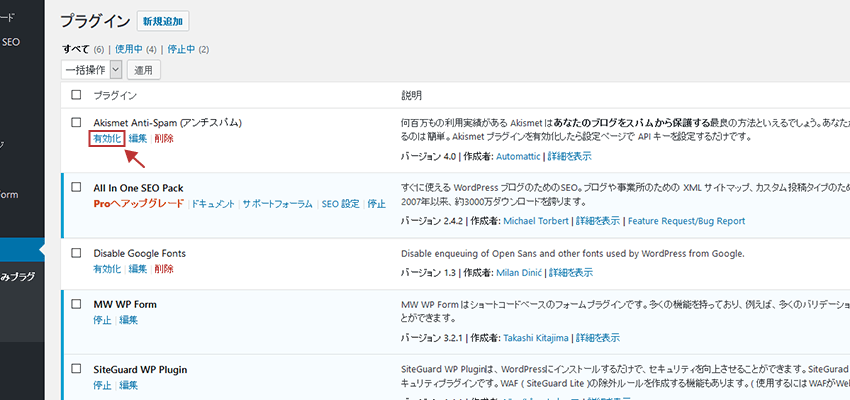
Akismet Anti-Spamプラグインの設定手順
プラグインを有効化できたらさっそく設定していきましょう!
英語で説明されている箇所がありますが、設定手順に沿っていけば問題なく設定できるので心配はいりません!
1.「Akismetアカウントを設定」をクリックする
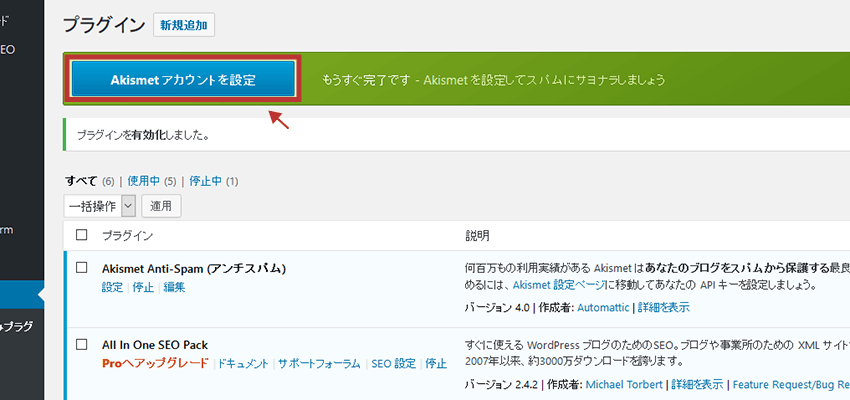
プラグインを有効化すると上部に「Akismetアカウントを設定」ボタンが出てきます。
こちらをクリックして次に進みましょう!
2.「APIキーを取得」からAkismetのアカウントとAPIキー取得に進む
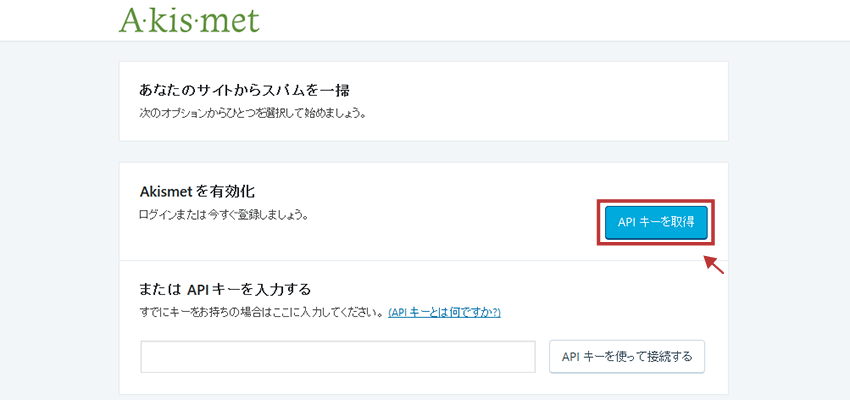
Akismetを設定するにはAPIキーとAkismetのアカウントが必要になります。
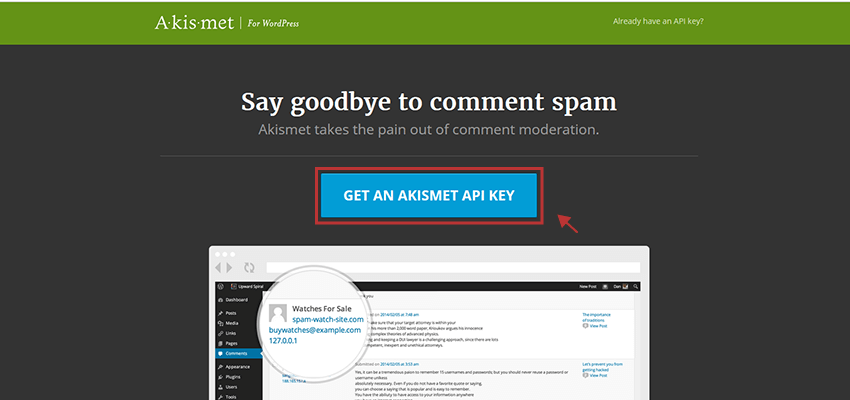
「APIキーを取得」をクリックするとAkismet公式サイトに飛ぶので「GET AN AKISMET API KEY」からAkismetのアカウントの作成とAPIキーの取得をします。
3.Akismetアカウントの作成をする
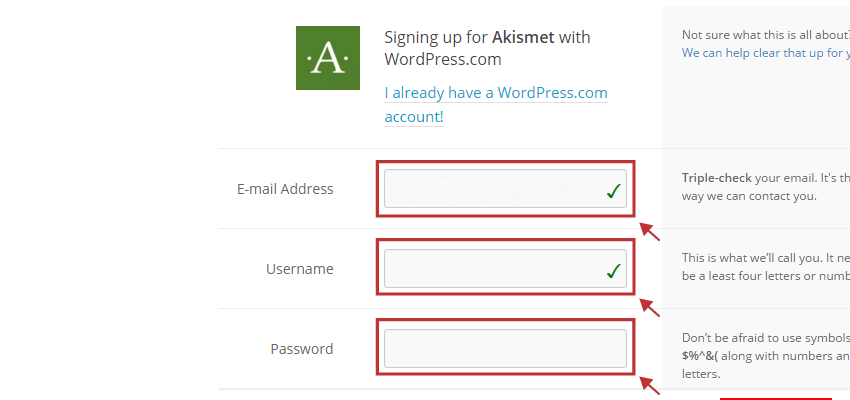
まずはメールアドレス、名前、パスワードを入力してAkismetのアカウントを作成します。
入力が完了したら「Sign up」で次に進みます。
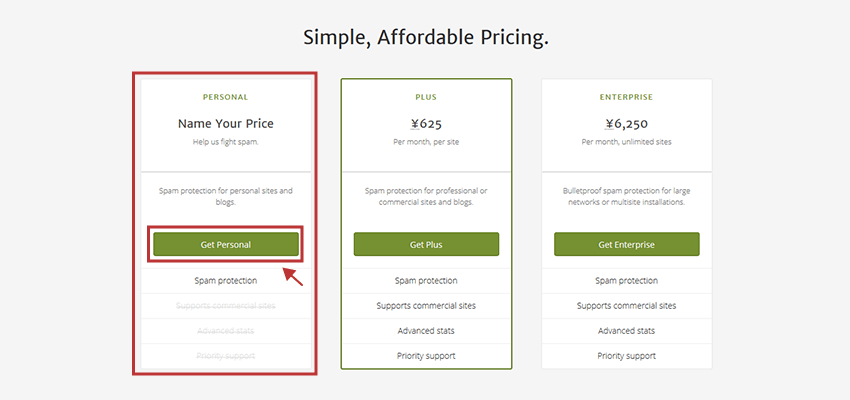
プランが3つ出てくるので、一番左の「PERSONAL」を選択します。
こちらは個人利用の場合、Akismetキーを無料で利用することができます!
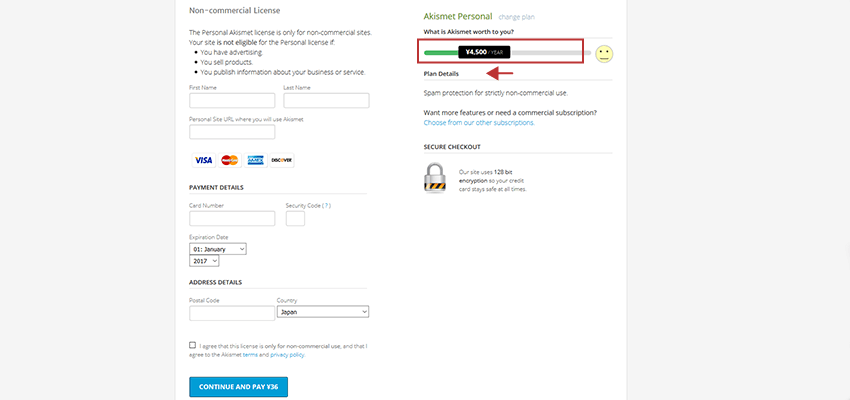
右上の「Akismet Personal」をみると料金がかかるように見えますが、このスライダーを一番左までスライドさせることによって無料で利用できるようになります。
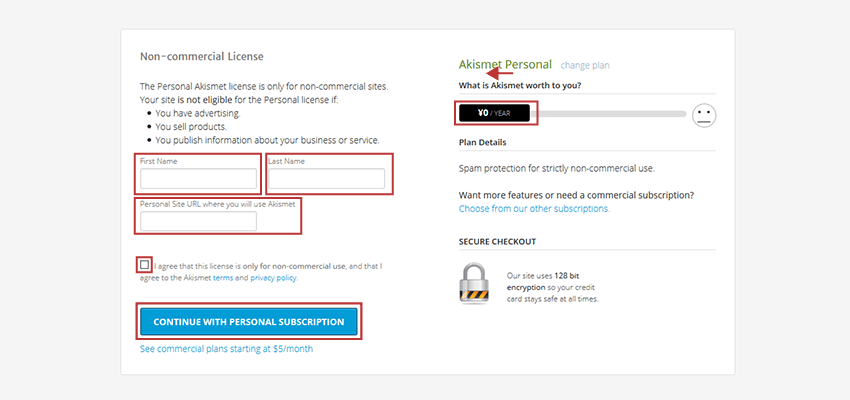
「Akismet Personal」が「¥0」になったことを確認できたら、名前とサイトアドレスを入力し、規約部分にチェックを入れたらAkismetのアカウントの作成が完了します!
4.取得したAPIキーを設定する
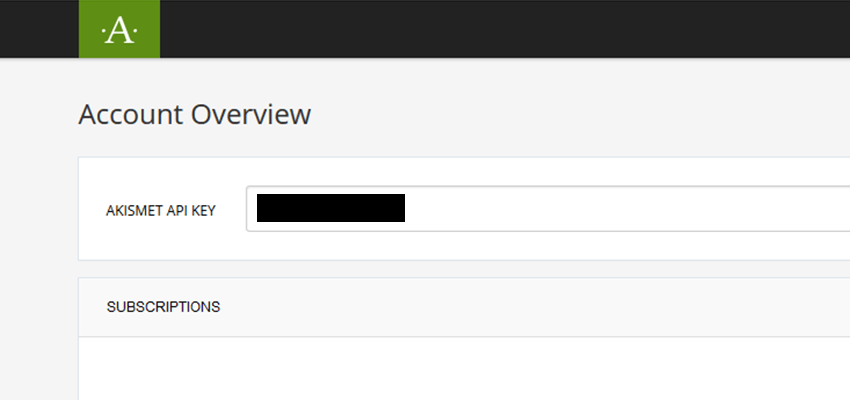
アカウントの作成が完了すると、APIキーが発行されます。
こちらをコピーしてAkismetに設定をします!
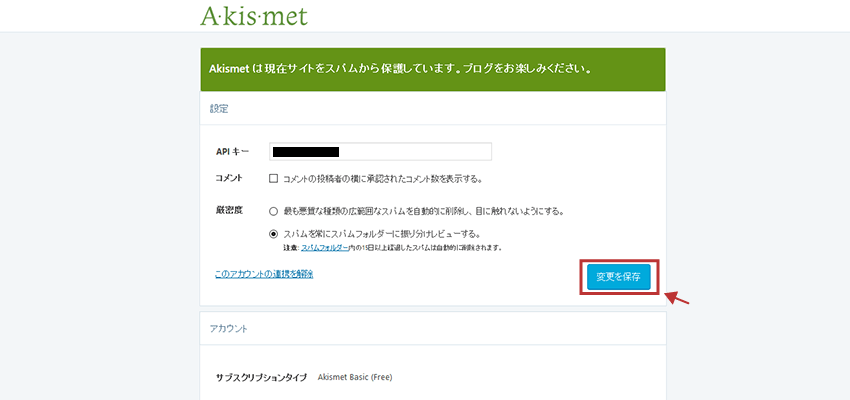
管理画面内のダッシュボード左側にある「設定」から「Akismet」に移動して、「APIキー」の入力欄に先ほど取得・コピーしたキーを入力して「変更を保存」をしてAkismetの設定完了です!
厳密度の「最も悪質な種類の広範囲なスパムを自動的に削除し、目に触れないようにする。」「スパムを常にスパムフォルダーに振り分けレビューする。」はどちらかお好みでお選びくださいね!
まとめ
設定手順は少し長いですが、一度設定してしまえばあとはそのまま変更することなくサイトを守ってくれるのでぜひ設定をしましょう!

 AIの特徴
AIの特徴  AIの強み
AIの強み 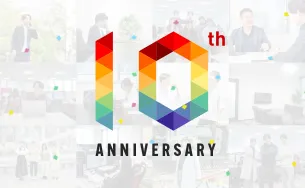 10周年記念サイト
10周年記念サイト 
